Insertar plantilla de Office Online
Es importante que para que esa opción funcione, la computadora debe estar conectada a Internet. Inmediatamente después de seleccionar esa opción, Word abrirá una página de Internet llamada Categoría de plantillas.
-
Haga clic sobre el botón "Office" (Office button), haga clic en la opción "Nuevo" (New).
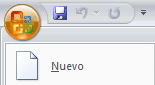
-
De las plantillas, seleccione la plantilla "Tarjetas de presentación" (Business cards).
Para razones de este ejercicio usaremos la que se llama: "Tarjeta de presentación con mapa" (Business card with map).
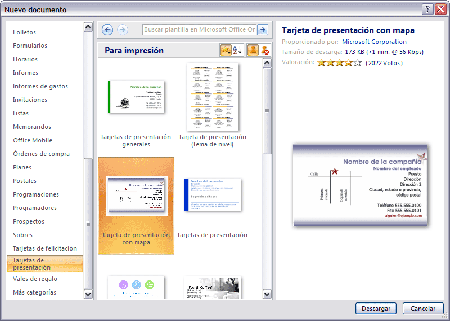
- Una vez que hizo clic en "Aceptar" (OK), se abrirá la plantilla en Word y puede ser modificada.
- Por último, mande a imprimir a la impresora conectada a la computadora.
-
Haga clic sobre el botón "Office" (Office button), haga clic en la opción "Nuevo" (New).
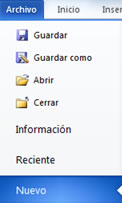
-
De las plantillas, seleccione la plantilla "Tarjetas de presentación" (Business cards).
Para razones de este ejercicio usaremos la que se llama: "Tarjeta de presentación con mapa" (Business card with map).

- Una vez que hizo clic en "Aceptar" (OK), se abrirá la plantilla en Word y puede ser modificada.
- Por último, mande a imprimir a la impresora conectada a la computadora.